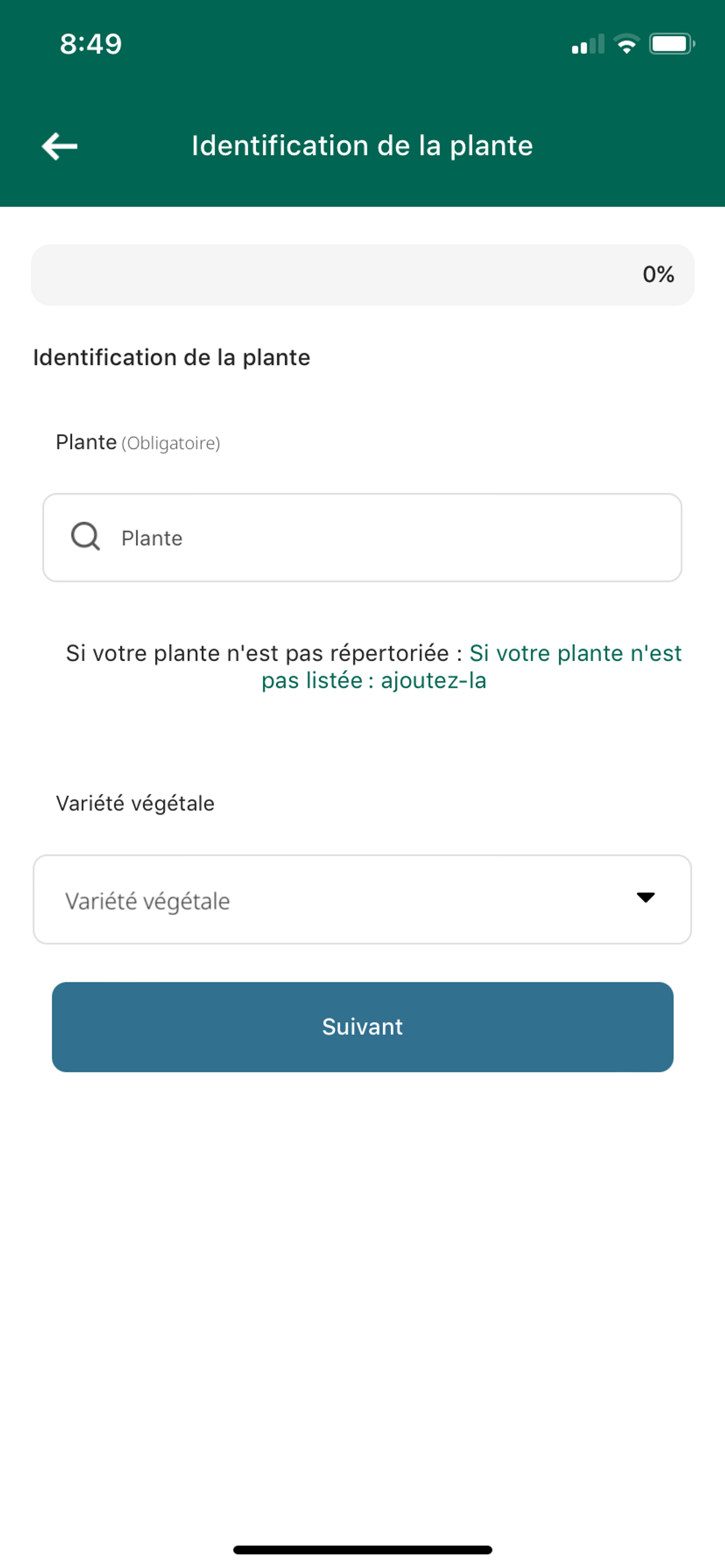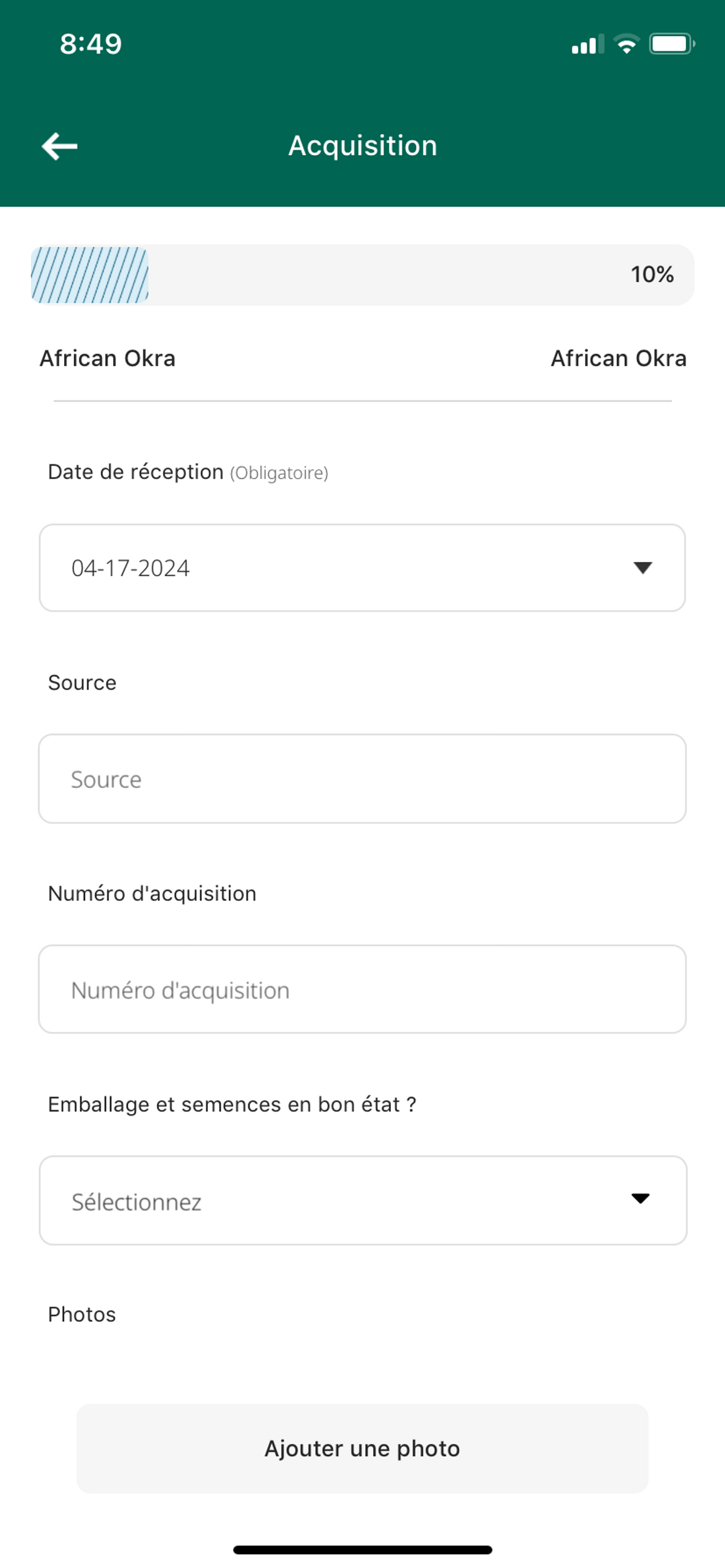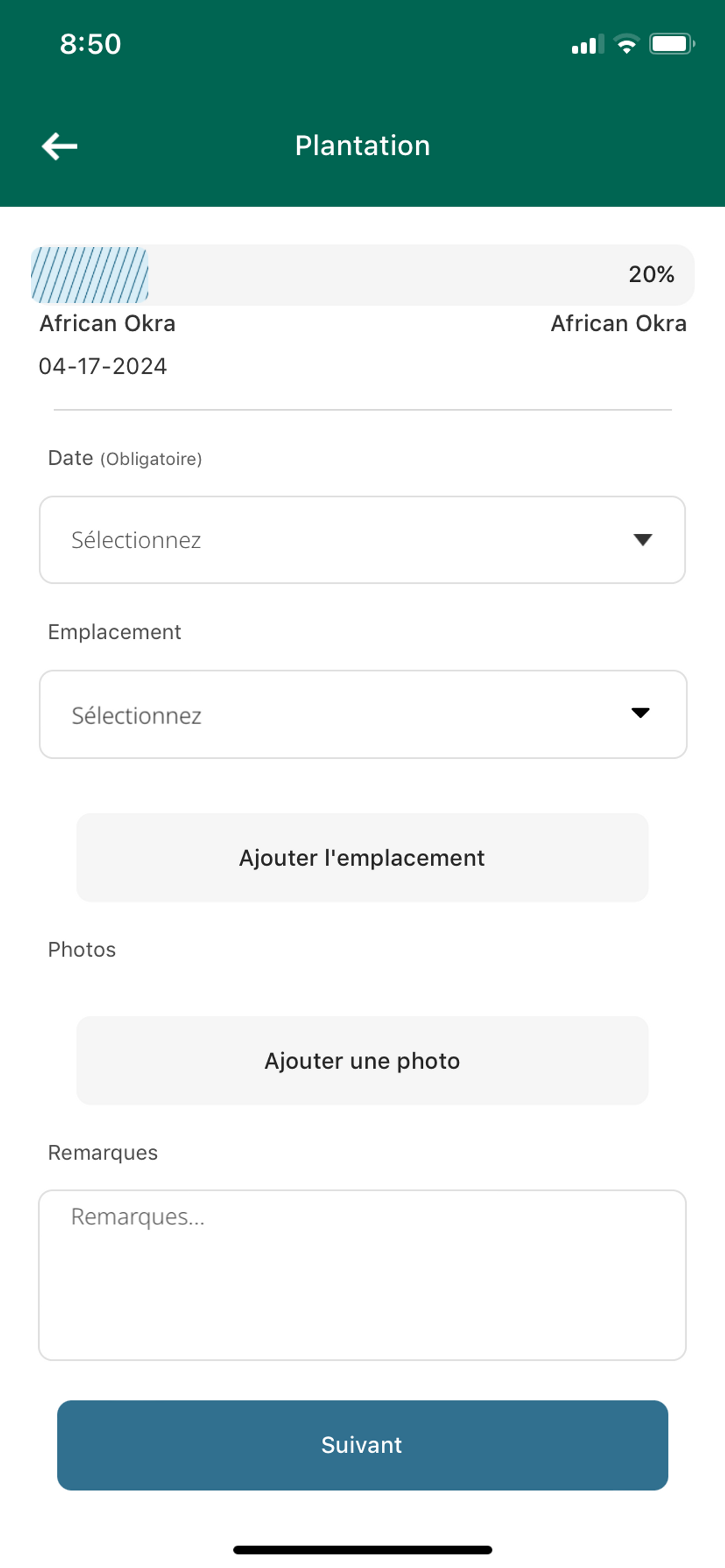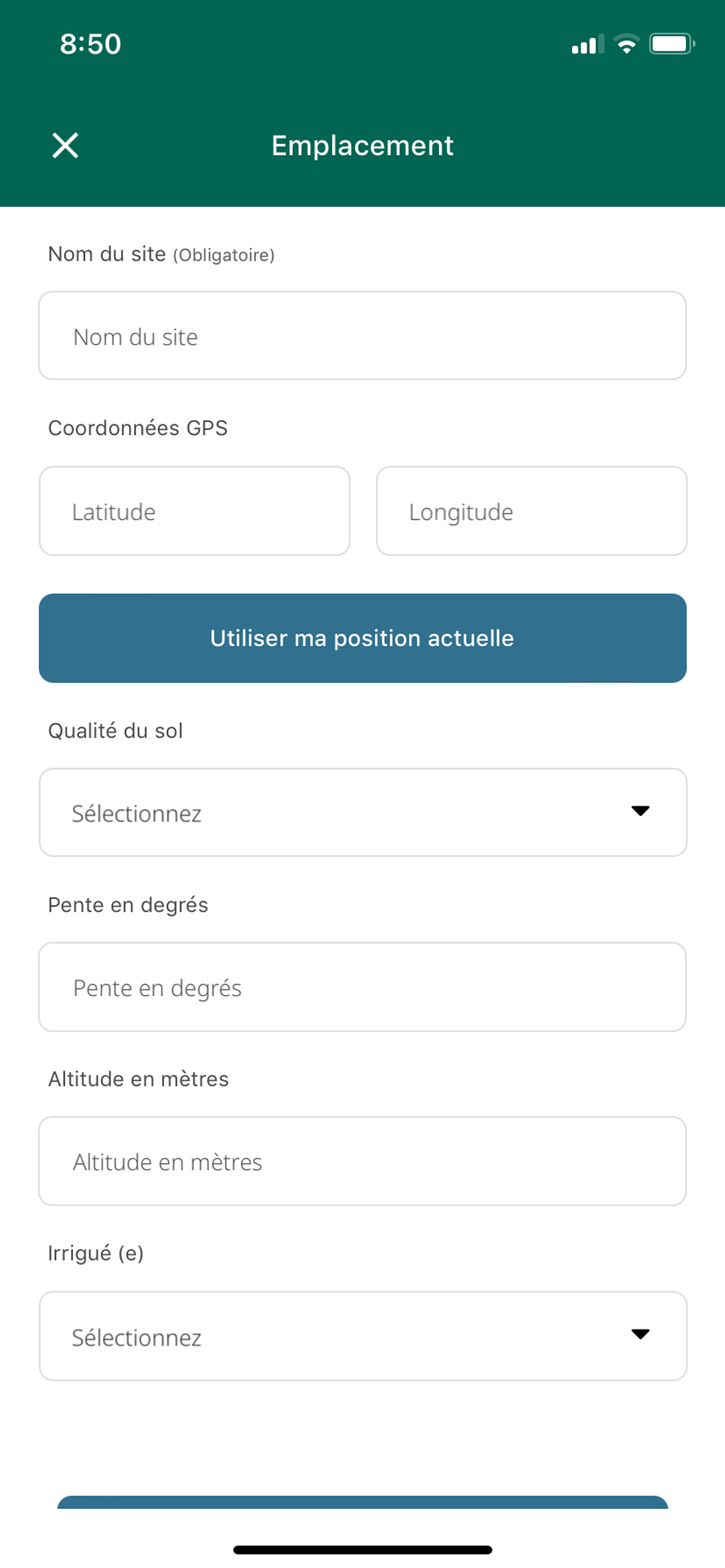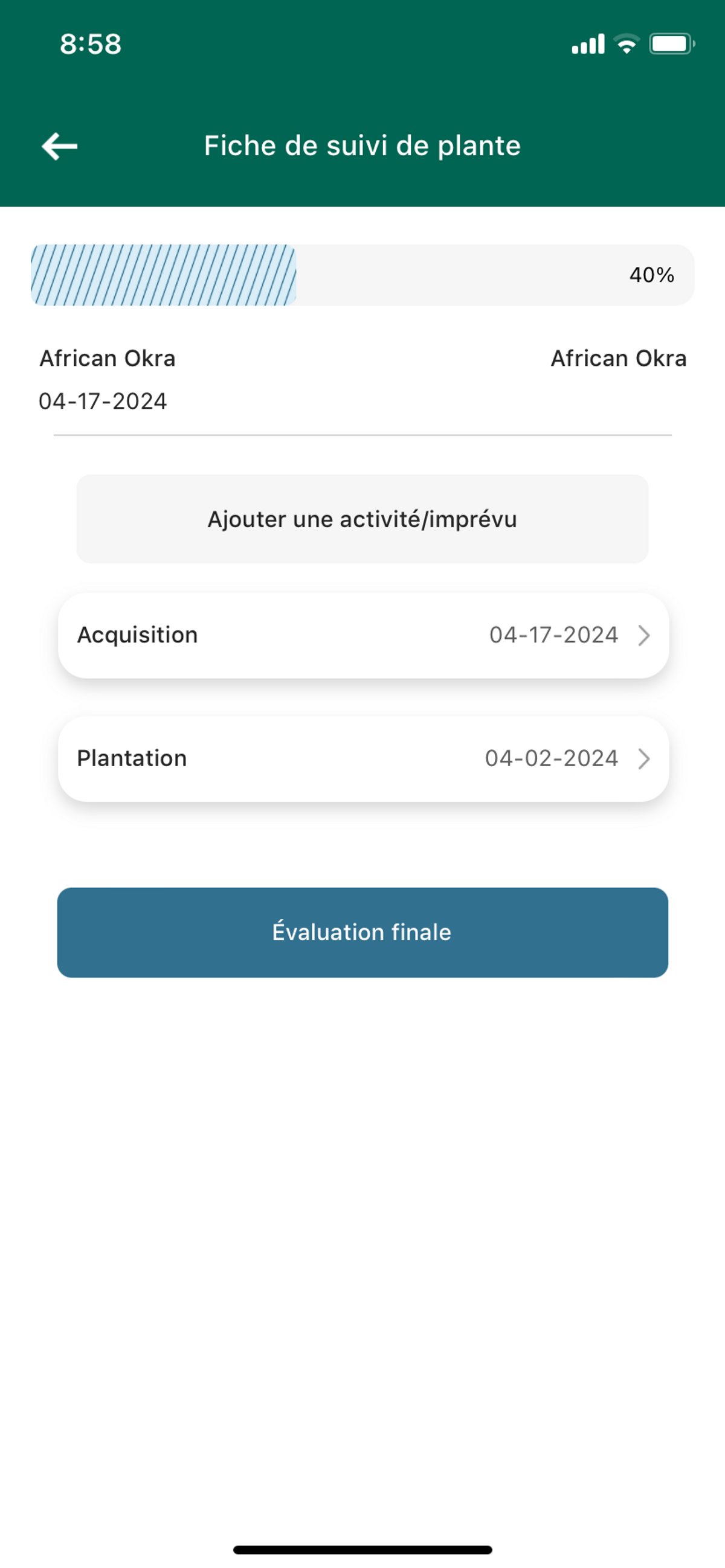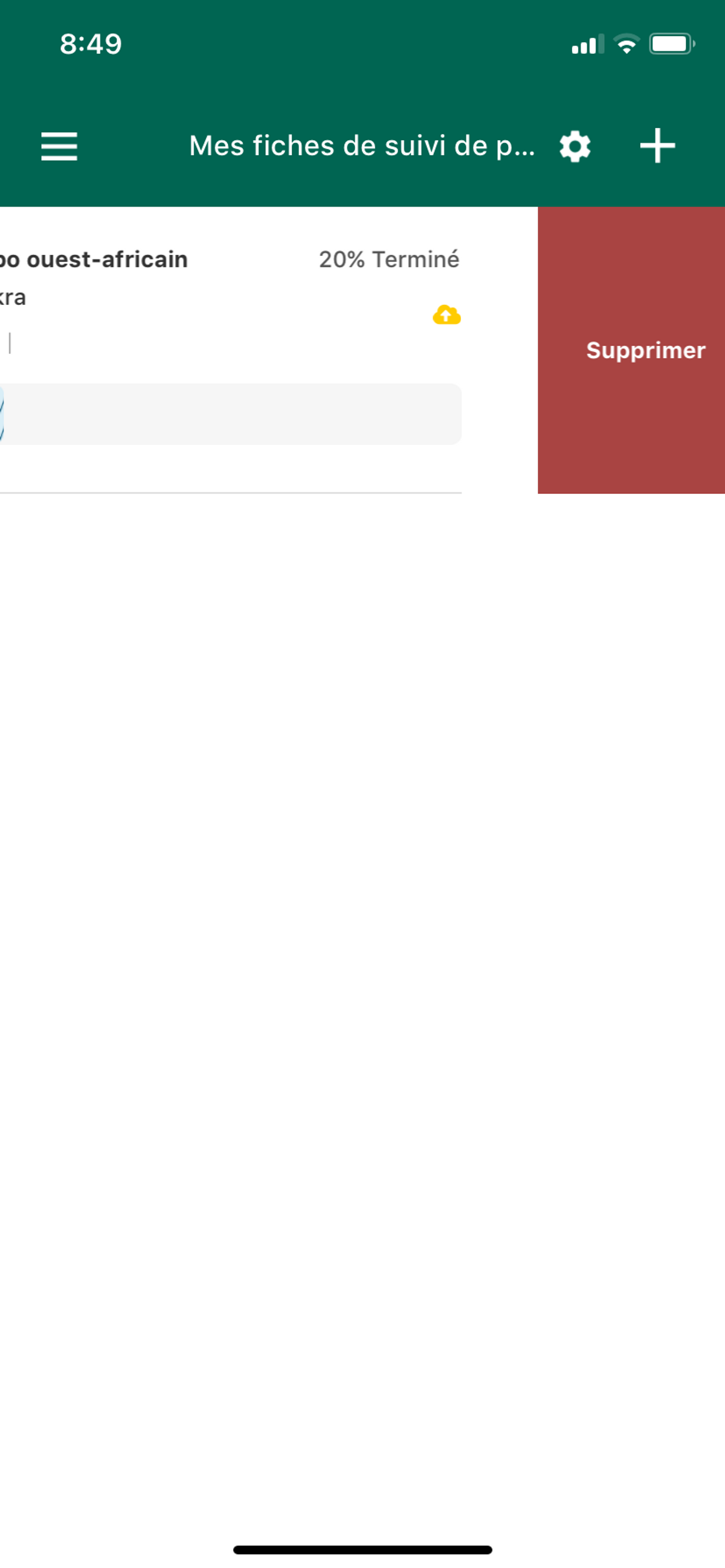Application mobile ECHOcommunity
Pour garder la trace de vos propres données sur les plantes, vous pouvez créer et gérer un enregistrement de plante dans l’application mobile ECHOcommunity.
Saisissez le nom de la plante et la variété.
Saisissez la date à laquelle vous avez obtenu les semences, la source auprès de laquelle vous avez obtenu les semences, la qualité des semences au moment où vous les avez obtenues et un numéro d’ascension (facultatif; le numéro attribué à un lot par une banque de semences).
Vous avez également la possibilité de télécharger une photo des semences ou d’ajouter vos propres notes.
L’application vous invite ensuite à saisir les informations relatives à la plantation.
Saisissez la date de plantation et des informations sur votre lieu de résidence. Les lieux peuvent être généraux ou spécifiques. Vous pouvez identifier un jardin ou des parcelles individuelles où vous plantez différentes cultures ou variétés. Vous pouvez même saisir l’emplacement d’arbres spécifiques ou d’autres plantes vivaces.
Donnez un nom à votre emplacement pour référence future et indiquez les conditions de culture (qualité du sol, degré d’inclinaison et altitude). Si le GPS est activé sur votre appareil, vous pouvez également sélectionner Utiliser ma position actuelle et l’application saisira vos coordonnées GPS exactes. Appuyez sur enregistrer.
Retournez à vos enregistrements en cours à partir de l’onglet Enregistrements de plantes. Suivez vos activités (fertilisation, lutte contre les parasites, etc.) et l’état de la plante tout au long du cycle de croissance.
Ajoutez un événement de cycle de vie en appuyant sur Ajouter une activité/imprévu de vie.
Vous pouvez choisir dans notre menu d’événements du cycle de vie ou ajouter le vôtre (autre).
Ajoutez des informations supplémentaires à chaque événement du cycle de vie, comme la date. L’application vous invite à saisir les informations correctes en fonction de l’événement du cycle de vie que vous avez sélectionné.
Vous avez la possibilité de télécharger des photos de la culture et d’ajouter vos propres notes.
Une fois la saison de culture terminée, appuyez sur Évaluation finale pour terminer l’enregistrement.
L’évaluation finale n’est utilisée que lorsque vous avez terminé toutes les activités d’un enregistrement de plante.
Vous serez invité à sélectionner le niveau de réussite de la culture, à indiquer si vous recommanderiez ou non cette culture, si vous en avez conservé des graines et seriez prêt à en partager certaines avec d’autres, et si vous avez l’intention de planter à nouveau cette variété.
Revue des enregistrements de plantes
Lorsque vous revenez à l’onglet des enregistrements de plantes, vous pouvez visualiser tous les enregistrements en cours, voir leur progression d’un coup d’œil rapide et les mettre à jour avec de nouvelles données au fur et à mesure que vous travaillez.
Si vous faites une erreur et que vous devez recommencer, vous pouvez supprimer un enregistrement en naviguant vers l’onglet des enregistrements, en glissant vers la gauche sur l’enregistrement que vous souhaitez supprimer et en appuyant sur Supprimer.